안드로이드에 TWRP Recovery를 설치하는 방법 (루팅 필요 없음)

TWRP를 사용하면 사용자는 Android 기기에 루팅, 플래싱 또는 새로운 펌웨어를 설치할 때 기기 상태에 영향을 미칠 염려 없이 기기에 펌웨어를 저장, 설치, 백업 및 복원할 수 있습니다.
Android 휴대폰의 기본 설정을 배우면 휴대폰의 거의 모든 측면을 사용자 지정하고 조정할 수 있습니다. 하지만 더 많은 제어 기능을 원하시면 개발자 도구 메뉴에 액세스해야 합니다. 숨겨진 메뉴를 잠금 해제하는 것은 쉽지만, 어떤 개발자 옵션을 조정할 가치가 있을까요? 다음 기사를 통해 답을 찾아보세요!
목차
개발자 옵션에서 다양한 설정을 실험하려면 먼저 메뉴 자체를 활성화해야 합니다. 기본적으로 개발자 옵션 메뉴는 모든 Android 휴대폰에서 숨겨져 있습니다. 다행히도 이 메뉴를 활성화하는 것은 쉽고 모든 Android 기기에서 동일합니다.
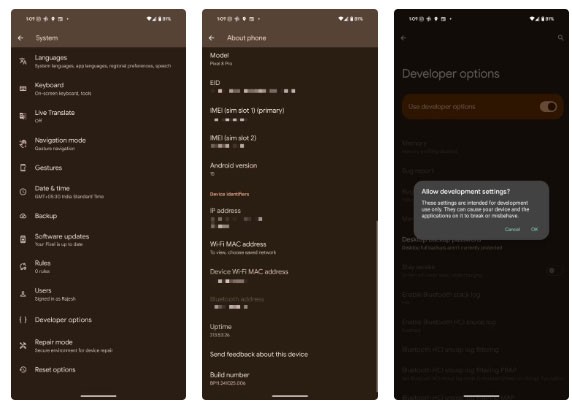
메뉴가 활성화되면 "이제 개발자가 되었습니다"라는 알림이 나타납니다. 그런 다음 설정 > 시스템 으로 돌아가서 새로운 개발자 옵션 메뉴 항목 에 액세스합니다 .
해당 옵션을 찾을 수 없는 경우 설정 메뉴의 검색 창을 사용하여 개발자 옵션을 검색하세요 .
메뉴에 처음 액세스할 때 개발자 옵션 사용 토글을 수동으로 활성화 하고 나타나는 대화 상자에서 작업을 확인해야 합니다.
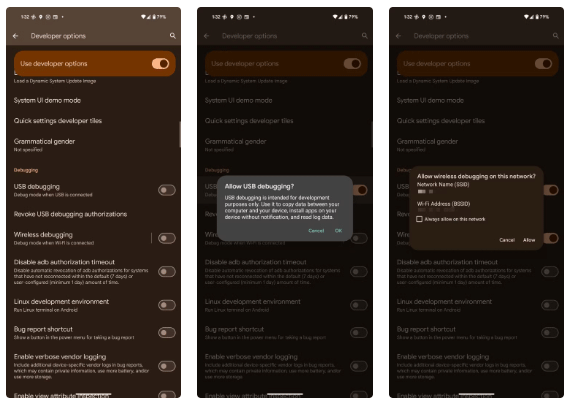
개발자이거나 Android를 만지작거리는 것을 좋아하는 사람이라면 개발자 옵션에서 먼저 USB 디버깅을 활성화해야 합니다. 이 플래그는 디버깅과 문제 해결 목적으로 유용한 장치에 대한 높은 수준의 액세스 권한을 제공합니다.
USB 디버깅을 활성화하면 ADB(Android 디버그 브리지)를 사용하여 고급 명령을 실행하여 cat 로그를 가져오고, 외부 APK를 사이드로드하는 등의 작업을 수행할 수 있습니다.
이전 버전의 Android에서는 USB 연결을 통해서만 디버깅이 가능합니다. 하지만 최신 릴리스에서는 무선 디버깅도 지원하므로 Wi-Fi를 통해 무선으로 ADB 명령을 실행할 수 있습니다.
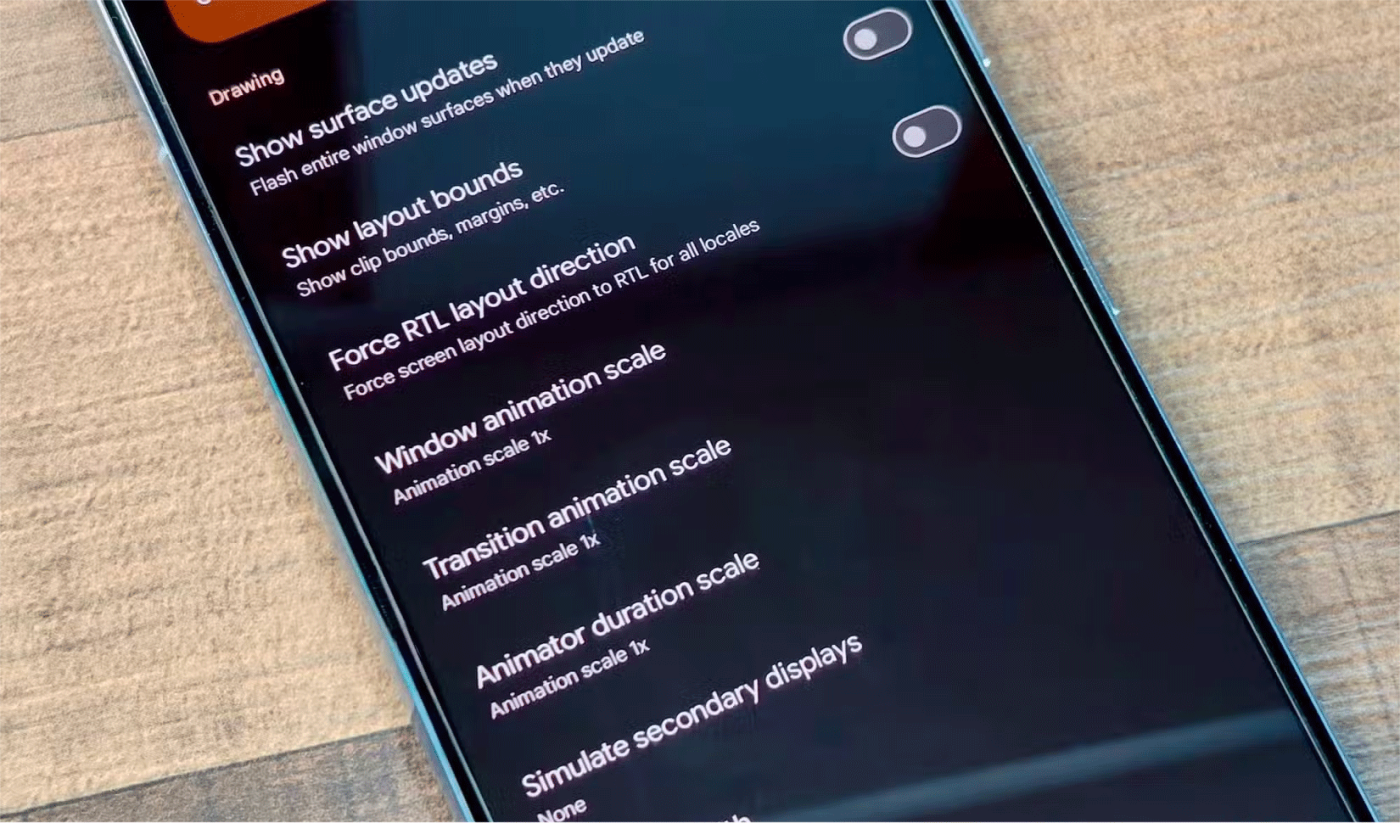
휴대폰 속도에 따라서는 눈치채지 못할 수도 있지만, 안드로이드는 앱을 열거나 전환할 때 애니메이션을 재생합니다. 창 애니메이션 크기 조절 , 전환 애니메이션 크기 조절 , 애니메이터 지속 시간 크기 조절 설정을 사용하여 이러한 전환의 길이를 조정할 수 있습니다 .
Android 기기를 조금 더 빠르게 느끼고 싶다면 이 값을 일반 속도의 0.5배로 설정해보세요(값이 낮을수록 빠르고, 값이 높을수록 느립니다).
하지만 기기의 속도에 따라 이러한 애니메이션은 앱 간 전환 시 숨겨진 로드 시간을 가릴 수 있습니다. 따라서 휴대폰 속도를 높인 후 느려졌다면 다시 원래대로 바꾸는 것이 가장 좋습니다.
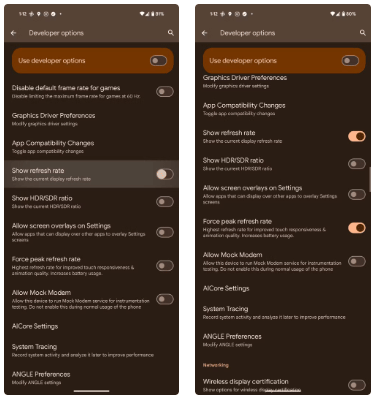
최고의 안드로이드 휴대폰은 화면 재생률이 높습니다. 또한 배터리를 절약하고 더 나은 시청 환경을 제공하기 위해 시청하는 콘텐츠에 따라 화면 재생 빈도를 동적으로 조절할 수도 있습니다.
개발자나 개발자라면 콘텐츠를 스트리밍하거나 특정 앱을 실행할 때 휴대폰 화면의 새로 고침 빈도를 알고 싶을 수 있습니다.
입력 섹션의 새로 고침 빈도 표시 토글을 선택하면 왼쪽 상단 모서리에 현재 디스플레이 새로 고침 빈도가 표시됩니다.
더욱 매끄러움을 원할 경우 강제 최대 재생 빈도 토글을 켤 수도 있지만, 배터리 수명에 영향을 줄 수 있습니다. 이렇게 하면 휴대폰이 가능한 가장 높은 화면 주사율을 사용하여 터치 상호작용을 더욱 원활하게 할 수 있습니다.
안드로이드는 멀티 윈도우 멀티태스킹을 지원하는데, 이를 통해 두 개의 앱을 분할 화면 모드로 실행할 수 있습니다. 하지만 개발자가 앱 크기 조절을 항상 허용하지 않는 경우도 있어 멀티 윈도우 모드에서 앱을 사용하는 것이 불가능할 수도 있습니다.
다행히도 개발자 설정에서 Force 활동의 크기를 조절할 수 있는 옵션을 활성화하면 이러한 제한을 해결할 수 있습니다 . 이 토글을 활성화하면 휴대폰에 설치된 모든 앱의 창 크기를 조절할 수 있습니다. 특히 삼성이나 원플러스의 폴더블 폰을 사용하는 경우 이 기능이 유용합니다. 이런 폰에서는 앱을 창 모드로 실행할 수 있거든요.
많은 안드로이드 휴대폰은 휴대폰이 Wi-Fi 에 연결되어 있어도 항상 모바일 데이터를 활성화 상태로 유지합니다 . 이를 통해 최소한의 다운타임으로 셀룰러 데이터와 Wi-Fi 간의 빠르고 원활한 핸드오버가 보장됩니다.
하지만 어떤 경우에는 배터리 소모가 증가할 수 있습니다. 게다가 휴대전화가 거의 항상 Wi-Fi에 연결되어 있다면 백그라운드에서 셀룰러 데이터를 켜 둘 필요가 없습니다.
이를 방지하려면 개발자 옵션 메뉴에서 모바일 데이터 항상 활성화 설정을 끄세요. 하지만 Wi-Fi 통화를 사용하는 경우 이 옵션을 활성화된 상태로 두어야 합니다. 그렇지 않으면 네트워크 유형을 전환하면 통화가 끊어집니다.
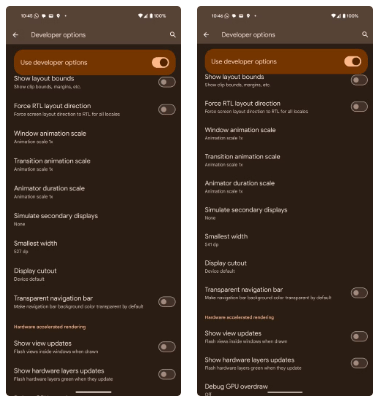
안드로이드에서는 글꼴 크기와 화면 해상도를 조정할 수 있습니다. 그러나 이러한 조정은 효과가 제한적이며 디스플레이의 정보 밀도를 크게 증가시키지는 않습니다. 일부 안드로이드 휴대폰은 크고 고해상도의 화면을 갖추고 있음에도 불구하고 정보 밀도가 짜증스러울 정도로 낮기 때문에 이는 실망스러울 수 있습니다.
개발자 옵션에서 가장 작은 너비를 설정하면 이러한 제한을 극복하는 데 도움이 됩니다. 이는 일반적으로 숨겨진 개발자 옵션 메뉴를 활성화한 후 새로운 Android 기기에서 시도해 볼 수 있는 첫 번째 옵션입니다.
가장 작은 너비 상자 에 더 큰 숫자를 입력하면 정보 밀도가 높아져, 더 많은 정보를 담기 위해 화면에 표시되는 콘텐츠의 크기가 줄어듭니다. 마찬가지로, 숫자를 낮추면 정보 밀도가 낮아져 모든 것이 더 커지고 탭하기 쉬워집니다.
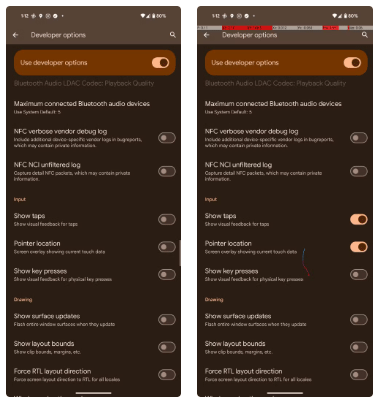
Android 휴대폰에서 간헐적인 터치스크린 문제가 발생하고 있나요? 진단하기 어려울 수 있습니다. 하지만 개발자 옵션에 숨겨진 플래그를 사용하면 작업이 더 쉬워질 수 있습니다.
개발자 옵션의 입력 섹션 에서 탭 표시를 활성화합니다 . 그러면 화면을 탭할 때마다 터치한 부분에 해당하는 점이 나타납니다.
이 기능은 문제 해결 외에도 이동에 문제가 있는 사람들에게 유용한 접근성 기능이 될 수 있습니다. 이런 원을 만드는 것은 튜토리얼과 같은 휴대폰 화면을 녹화하는 데도 유용합니다. 시청자는 터치한 부분이 정확히 어디인지 볼 수 있습니다.
더 많은 터치 데이터를 얻으려면 포인터 위치를 켜보세요 . 이렇게 하면 화면 상단에 터치에 대한 데이터와 함께 터치한 위치를 나타내는 선이 화면에 표시됩니다. 이 기능은 Android 화면의 일부가 작동하지 않는 이유를 테스트하는 데 유용할 수 있습니다.
Android 휴대폰에서 WhatsApp의 화면 공유 기능을 사용하여 부모님이나 친구에게 원격 기술 지원을 제공할 수 있습니다. 하지만 뱅킹이나 결제 앱 등 일부 앱에서는 화면 공유가 작동하지 않습니다. 이러한 제한을 해결하려면 개발자 옵션에서 화면 공유 보호 비활성화 버튼을 활성화하세요.
이렇게 하면 "향후 화면 공유 세션에서 민감한 애플리케이션 콘텐츠에 대한 시스템 보호가 비활성화됩니다." 하지만 이렇게 하면 은행 및 결제 앱이 화면 녹화 맬웨어에 취약해질 수 있으므로 조심하세요. 따라서 화면 공유 보호 기능이 있는 애플리케이션에 화면을 공유해야 하는 경우에만 이 기능을 끄는 것이 가장 좋습니다.
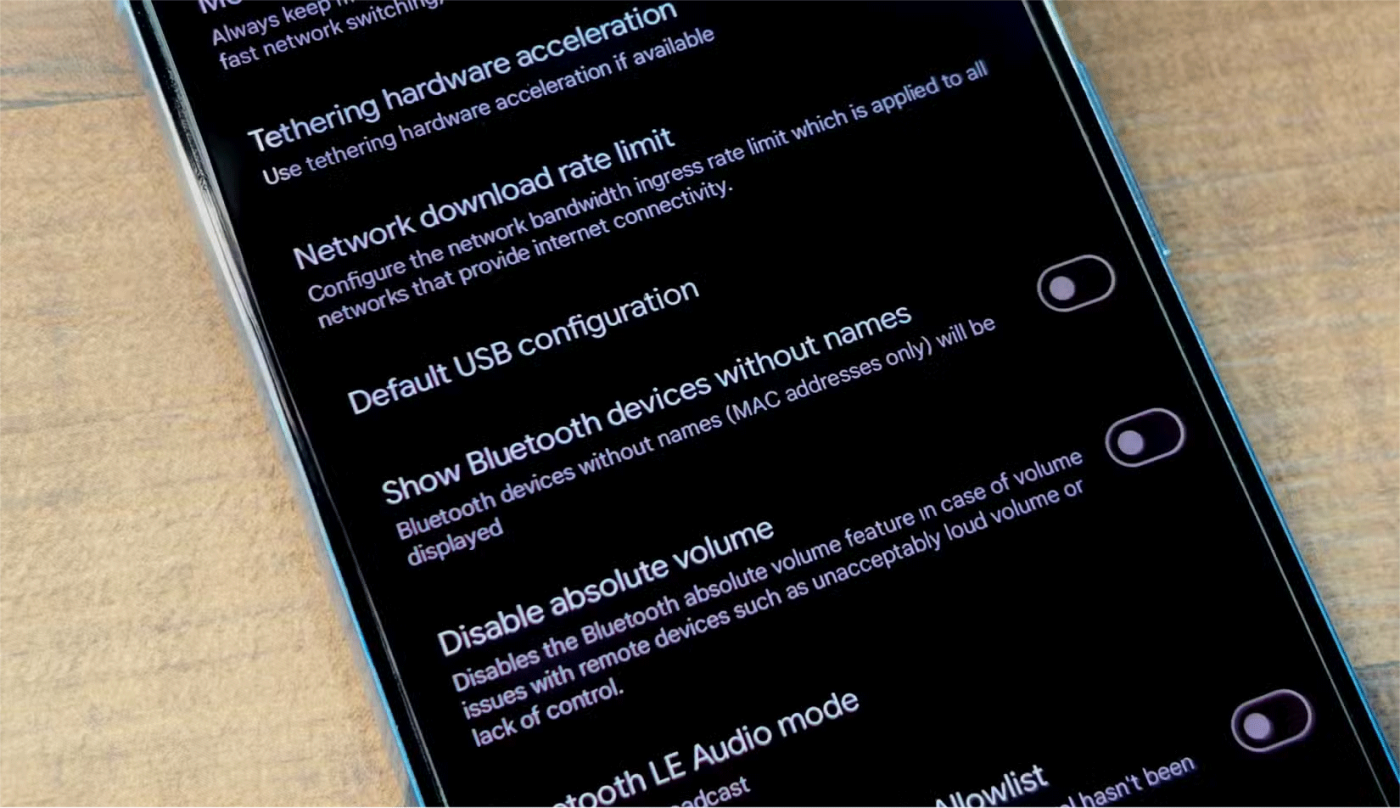
때로는 Android 휴대폰이 페어링하려는 Bluetooth 장치를 감지하지 못할 수도 있습니다. 이러한 문제가 발생하는 데에는 여러 가지 이유가 있지만, 어떤 경우에는 Bluetooth 장치의 이름이 지정되지 않아 문제가 발생할 수 있습니다. 기본적으로 Android는 이름이 없는 기기를 표시하지 않습니다.
개발자 옵션에서 이름 없이 Bluetooth 장치 표시 토글을 켜면 이 문제를 해결할 수 있습니다 . 그러면 휴대폰에 이름 없이 Bluetooth 장치의 MAC 주소가 표시됩니다. 이 기능은 여러 개의 Bluetooth 장치를 정기적으로 사용하는 경우에 유용합니다.
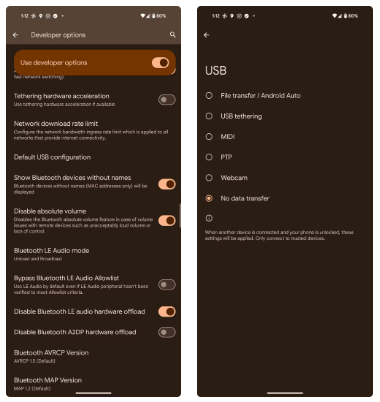
기본적으로 안드로이드 폰을 PC에 연결하면 배터리만 충전되고 다른 기능은 작동하지 않습니다. 데이터를 전송하려면 파일 전송 모드를 수동으로 선택해야 합니다. 마찬가지로, 정기적으로 Pixel 휴대전화를 PC의 웹캠으로 사용하는 경우 두 기기를 연결할 때마다 적절한 모드를 선택해야 합니다.
다행히도 개발자 옵션에서 기본 USB 구성을 설정하면 이 문제를 해결할 수 있습니다. 설정으로 가서 기본 USB 모드를 선택하세요. 기기에 따라 USB 테더링, MIDI, PTP, Android Auto 등 다양한 옵션을 선택할 수 있습니다.
이 설정은 잠금 해제된 Android 휴대폰을 다른 신뢰할 수 있는 기기에 연결할 때만 작동합니다.
기본적으로 Android에서는 Bluetooth 절대 볼륨이 활성화되어 있습니다. 즉, 휴대폰과 Bluetooth 기기의 볼륨 버튼이 모두 동일한 볼륨 레벨을 제어합니다. 이 방법은 편리하지만 일부 Bluetooth 장치에서는 문제를 일으킬 수 있습니다.
절대 볼륨 비활성화 옵션을 활성화하면 휴대폰 볼륨과 Bluetooth 기기에서 두 개의 별도 볼륨 수준을 사용하게 됩니다. Bluetooth 장치 볼륨이 휴대폰에서 제대로 작동하지 않거나 너무 크거나 낮은 경우 이 방법을 시도해 보세요.
절대 볼륨을 끄면 Bluetooth 장치의 볼륨을 허용 가능한 수준으로 설정한 다음 휴대폰의 볼륨 버튼을 사용하여 정확하게 조정할 수 있습니다.
절대적인 볼륨 변경 사항을 적용하려면 Bluetooth 장치의 연결을 끊었다가 다시 연결하거나 휴대폰을 다시 시작해야 할 수도 있습니다.
개발자라면 개발자 옵션의 활동 보관 안 함 설정이 유용할 수 있습니다. 이 기능을 활성화하면 Android는 앱을 종료하는 즉시 모든 앱 프로세스를 종료합니다. 이 옵션을 사용하면 다양한 시나리오에서 애플리케이션이 어떻게 동작하는지 테스트할 수 있습니다.
휴대 전화 의 RAM을 더 확보 하려면 이 옵션을 활성화하지 마세요 . 정기적으로 백그라운드 프로세스를 종료하는 것은 실제로 최신 안드로이드 휴대폰에 도움이 되기보다는 오히려 해로울 수 있습니다.
개발자 옵션 메뉴에는 다른 설정도 많이 있지만, 개발자가 아니거나 OS 설정을 건드리는 걸 좋아하지 않는 이상 유용하다고 생각하지는 않을 겁니다. 하지만 Google이 개발자들에게 이런 도구를 제공하는 건 좋은 일입니다 . 그렇지 않으면 특정 조건을 재현하기 위해 많은 어려움을 겪어야 했을 테니까요.
TWRP를 사용하면 사용자는 Android 기기에 루팅, 플래싱 또는 새로운 펌웨어를 설치할 때 기기 상태에 영향을 미칠 염려 없이 기기에 펌웨어를 저장, 설치, 백업 및 복원할 수 있습니다.
Google Play 스토어에는 기본 Android 갤러리를 대체할 수 있는 앱이 많이 있습니다. 이러한 앱은 Dropbox나 Google Photos 계정 등에 연결하는 등 기본 라이브러리보다 더 흥미로운 기능을 제공합니다. 필요와 희망에 따라 다음 앱을 선택할 수 있습니다.
신청서에서 검토하려는 이미지를 선택하는 것이 중요합니다. 사용자의 관심을 끌고 다운로드하도록 하려면 스크린샷의 모양을 알아야 하는 이유가 바로 이겁니다.
모바일 환경을 더 쉽게 탐색할 수 있도록 Android에서 글꼴 크기를 변경할 수 있습니다. 텍스트, 글꼴, 기호를 더 쉽게 볼 수 있게 되면 Android 키보드를 더 크게 만드는 것도 좋습니다.
기술에 능숙하지 않다면 다양한 운영 체제, 제조업체, 기기 모델, 사양에 대해 쉽게 혼란스러워할 수 있습니다. 그러한 예 중 하나는 사람들이 삼성과 안드로이드를 동의어로 생각하는 것인데, 이는 전적으로 옳지 않습니다.
몇 년 동안 삼성 휴대폰을 사용해 왔다면 갤럭시 라인이 제공하는 뛰어난 기능들을 따라올 제품이 없다는 걸 알게 될 겁니다.
삼성 갤럭시 폰에서 스크린샷을 찍는 것도 매우 쉽습니다.
각 애플리케이션에 기본 볼륨 레벨을 설정하는 것은 어떤 경우에 유용합니다. 예를 들어, Youtube 애플리케이션을 사용하여 비디오를 시청할 때 벨소리와 메시지 톤의 볼륨을 줄여 방해를 받지 않도록 하고 싶을 때 유용합니다.
Android에서 앱을 완전히 삭제하고 제거하는 것은 항상 '제거'를 탭하는 것만큼 간단하지 않습니다. 대신 파일은 남겨져 시스템을 복잡하게 만들지만 이를 제거할 방법이 있습니다.
휴대폰에 기본으로 설치된 카메라 앱은 다양한 기능을 제공하지만, 창의적인 사진을 찍기 위한 고급 도구는 아직 많지 않습니다. 최고의 휴대폰 사진 앱을 소개합니다.
아래 기사에서는 Quantrimang이 Shelter의 작동 방식과 이 도구를 사용하는 방법에 대해 설명합니다.
Android 접근성 기능은 특정 요구 사항을 염두에 두고 설계되었지만, 그 중 일부는 모든 사람에게 도움이 될 수 있습니다.
일을 처리하기 위해 휴대전화에서 여러 앱을 동시에 사용해야 하는 것은 가끔 압도적으로 느껴질 수 있습니다. 다행히도 안드로이드는 멀티태스킹을 쉽게 만들어 주는 다양한 기능을 제공합니다.
대부분의 가상 키보드 앱에는 터치스크린에서 타이핑하는 것을 더욱 사실적으로 만들어 주는 진동 피드백 기능(햅틱 피드백이라고도 함)이 포함되어 있습니다.
iPhone과 Android 휴대폰을 결합하면 두 가지 모두 가지고 다닐 만한 장점이 있습니다.
고가의 삼성 갤럭시가 시중에 나와 있는 다른 휴대폰과 똑같을 필요는 없습니다. 몇 가지만 수정하면 더욱 개성 있고, 스타일리시하며, 독특하게 만들 수 있습니다.
그들은 iOS에 지루함을 느껴 결국 삼성폰으로 바꿨고, 그 결정에 대해 전혀 후회하지 않습니다.
브라우저의 Apple 계정 웹 인터페이스를 통해 개인 정보 확인, 설정 변경, 구독 관리 등의 작업을 할 수 있습니다. 하지만 여러 가지 이유로 로그인할 수 없는 경우가 있습니다.
iPhone에서 DNS를 변경하거나 Android에서 DNS를 변경하면 안정적인 연결을 유지하고, 네트워크 연결 속도를 높이고, 차단된 웹사이트에 접속하는 데 도움이 됩니다.
내 위치 찾기 기능이 부정확하거나 신뢰할 수 없게 되면, 가장 필요할 때 정확도를 높이기 위해 몇 가지 조정을 적용하세요.
많은 사람들은 휴대폰의 가장 성능이 떨어지는 카메라가 창의적인 사진 촬영을 위한 비밀 무기가 될 줄은 전혀 예상하지 못했습니다.
근거리 무선 통신(NFC)은 일반적으로 몇 센티미터 이내로 서로 가까운 거리에 있는 장치 간에 데이터를 교환할 수 있는 무선 기술입니다.
Apple은 저전력 모드와 함께 작동하는 적응형 전원 기능을 선보였습니다. 두 기능 모두 iPhone 배터리 사용 시간을 늘려주지만, 작동 방식은 매우 다릅니다.
자동 클릭 애플리케이션을 사용하면 게임을 하거나, 애플리케이션이나 기기에서 사용 가능한 작업을 할 때 별다른 작업을 하지 않아도 됩니다.
사용자의 요구 사항에 따라 기존 Android 기기에서 Pixel의 독점 기능 세트가 실행될 가능성이 높습니다.
이 문제를 해결하려면 꼭 좋아하는 사진이나 앱을 삭제해야 하는 것은 아닙니다. One UI에는 공간을 쉽게 확보할 수 있는 몇 가지 옵션이 포함되어 있습니다.
우리 대부분은 스마트폰 충전 포트를 배터리 수명 유지에만 사용하는 것처럼 생각합니다. 하지만 그 작은 포트는 생각보다 훨씬 더 강력합니다.
효과가 없는 일반적인 팁에 지쳤다면, 조용히 사진 촬영 방식을 변화시켜 온 몇 가지 팁을 소개합니다.
새 스마트폰을 찾고 있다면 가장 먼저 눈에 띄는 것은 바로 사양서입니다. 성능, 배터리 수명, 디스플레이 품질에 대한 정보가 가득 담겨 있습니다.
다른 출처에서 iPhone에 애플리케이션을 설치할 경우, 해당 애플리케이션이 신뢰할 수 있는지 수동으로 확인해야 합니다. 그러면 해당 애플리케이션이 iPhone에 설치되어 사용할 수 있습니다.



























